mac电脑删除windows系统的方法 怎么删除苹果电脑中的windows系统
更新时间:2023-07-25 09:58:34作者:zheng
有些用户想要将自己的mac电脑中的windows系统删除,但是不知道具体的删除方法,今天小编就给大家带来mac电脑删除windows系统的方法,如果你刚好遇到这个问题,跟着小编一起来操作吧。
具体方法:
1.打开“Launchpad”,在“实用工具”中。双击打开“Boot camp助理"。
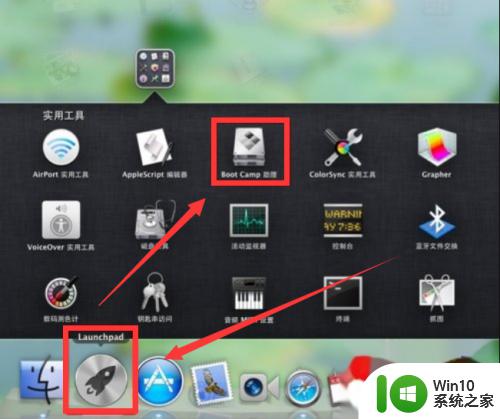
2.在弹出窗口,点击”简介“窗口右下角”继续“按钮。
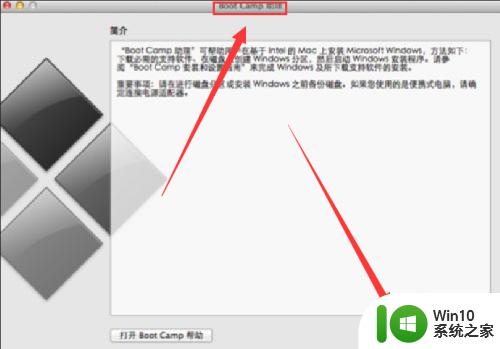
3.在弹出窗口,点选“移除Windows 7或更高版本”,然后点击“继续”。
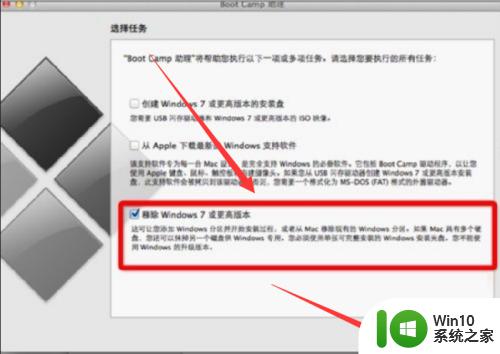
4.在“将磁盘恢复为单一宗卷”窗口中,点击右下角“恢复”按钮。等操作结束,将移除Windows分区。并将磁盘恢复为单个分区的OS X宗卷。
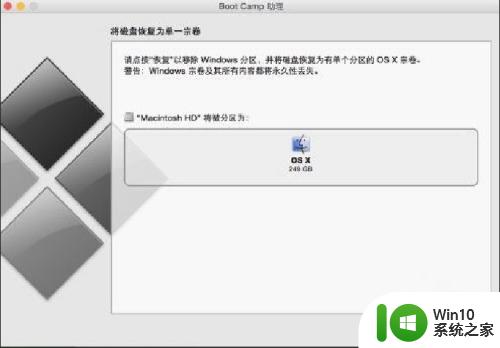
以上就是mac电脑删除windows系统的方法的全部内容,碰到同样情况的朋友们赶紧参照小编的方法来处理吧,希望能够对大家有所帮助。
mac电脑删除windows系统的方法 怎么删除苹果电脑中的windows系统相关教程
- 苹果双系统怎么删除win系统 删除苹果电脑上的Windows双系统
- 苹果双系统怎么删除windows 苹果删除windows系统的方法
- mac彻底删除windows系统的方法 mac删除windows系统的步骤
- mac删除windows系统的方法 mac如何删除windows操作系统
- mac删除windows系统怎么恢复存储 mac删除windows系统后如何恢复存储
- mac电脑切换windows的方法 苹果电脑怎么切换到windows系统
- 苹果双系统删除另一个系统的方法 苹果双系统删除另一个系统的步骤
- windows删除pe系统的方法 怎么删除本地PE系统
- 苹果电脑双系统切换成Windows系统的方法 苹果电脑如何从双系统切换回Windows系统
- 苹果电脑系统修改为windows系统的方法 怎么把苹果电脑改为windows单系统
- windows电脑如何清除优盘记录 windows系统删除优盘记录怎么操作
- 苹果笔记本双系统删除教程 Mac双系统切换回单系统步骤
- U盘装机提示Error 15:File Not Found怎么解决 U盘装机Error 15怎么解决
- 无线网络手机能连上电脑连不上怎么办 无线网络手机连接电脑失败怎么解决
- 酷我音乐电脑版怎么取消边听歌变缓存 酷我音乐电脑版取消边听歌功能步骤
- 设置电脑ip提示出现了一个意外怎么解决 电脑IP设置出现意外怎么办
电脑教程推荐
- 1 w8系统运行程序提示msg:xxxx.exe–无法找到入口的解决方法 w8系统无法找到入口程序解决方法
- 2 雷电模拟器游戏中心打不开一直加载中怎么解决 雷电模拟器游戏中心无法打开怎么办
- 3 如何使用disk genius调整分区大小c盘 Disk Genius如何调整C盘分区大小
- 4 清除xp系统操作记录保护隐私安全的方法 如何清除Windows XP系统中的操作记录以保护隐私安全
- 5 u盘需要提供管理员权限才能复制到文件夹怎么办 u盘复制文件夹需要管理员权限
- 6 华硕P8H61-M PLUS主板bios设置u盘启动的步骤图解 华硕P8H61-M PLUS主板bios设置u盘启动方法步骤图解
- 7 无法打开这个应用请与你的系统管理员联系怎么办 应用打不开怎么处理
- 8 华擎主板设置bios的方法 华擎主板bios设置教程
- 9 笔记本无法正常启动您的电脑oxc0000001修复方法 笔记本电脑启动错误oxc0000001解决方法
- 10 U盘盘符不显示时打开U盘的技巧 U盘插入电脑后没反应怎么办
win10系统推荐
- 1 萝卜家园ghost win10 32位安装稳定版下载v2023.12
- 2 电脑公司ghost win10 64位专业免激活版v2023.12
- 3 番茄家园ghost win10 32位旗舰破解版v2023.12
- 4 索尼笔记本ghost win10 64位原版正式版v2023.12
- 5 系统之家ghost win10 64位u盘家庭版v2023.12
- 6 电脑公司ghost win10 64位官方破解版v2023.12
- 7 系统之家windows10 64位原版安装版v2023.12
- 8 深度技术ghost win10 64位极速稳定版v2023.12
- 9 雨林木风ghost win10 64位专业旗舰版v2023.12
- 10 电脑公司ghost win10 32位正式装机版v2023.12